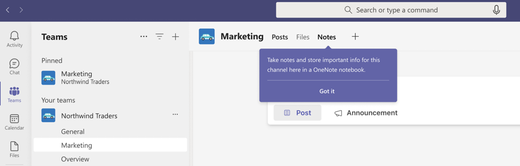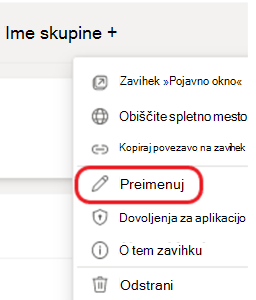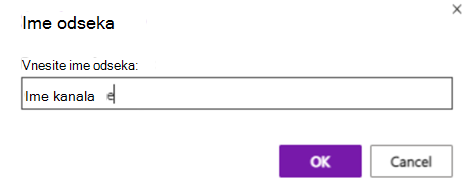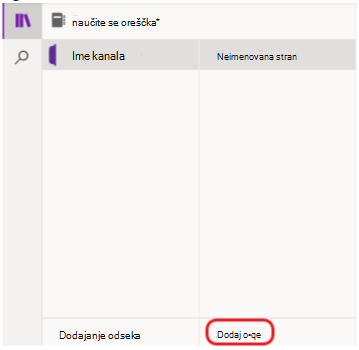Upravljanje zapiskov skupine z OneNotom
Uporabniki storitve Microsoft Teams bodo kmalu dobili zavihek »Zapiski« s funkcijo OneNota. Ta zavihek bo privzeto dodan v vrstico z zavihki pri vrhu novih standardnih kanalov. Z zmogljivostmi za ustvarjanje zapiskov boste zamenjali wiki.
Kdaj se bo to zgodilo?
Sprememba bo začela veljati junija 2023.
Kako bo to vplivalo na moje kanale?
Ko ustvarite nov standardni kanal, se pri vrhu prikaže zavihek z imenom Opombe. Ta zavihek uporablja obstoječi OneNotov zvezek ekipe in ima namenski odsek za vsak kanal.
OneNote je namenska aplikacija M365 za zapiske. Omogoča vam, da:
-
Preprosto sodelujte v celotni skupini
-
Ogled vseh opomb kanala ekipe v enem, dobro organiziranem zvezku
-
Uporabite obogateno urejanje, vključno s funkcijami tipkanja, pripombami z rokopisom, označevanjem, datotečnih prilog in še več.
-
Preprosto odpoklic in iskanje zapiskov v kanalu na kateri koli platformi
Kaj naj naredim, da se pripravim?
Če vaša organizacija še ni omogočili OneNota, si oglejte Vodnik za uvedbo OneNota.
Pogosta vprašanja
Kako lahko dostopam do vsebine iz drugih kanalov na zavihku »Opombe«?
Če ste v ekipi, lahko do vsebine iz standardnih kanalov te ekipe dostopate na zavihku Opombe. Izberite Pokaži nastavitve
Kako lahko dodam zavihek »Opombe« nazaj v kanal, če ga pomotoma odstranim?
Za zdaj je zavihek Opombe privzeto prikazan le v standardnih kanalih, zato ne skrbite, če ga ne najdete v zasebnem kanalu ali kanalu v skupni rabi. Če ste v standardnem kanalu imeli zavihek »Opombe«, ga lahko znova dodate tako:
-
V aplikaciji Teams pojdite v kanal, v katerem ni zavihka »Opombe«.
-
V vrstici z zavihki na vrhu izberite Dodaj zavihek
-
Izberite ploščico OneNota, da odprete okno OneNota.
-
Izberite privzeti zvezek skupine, nato pa izberite Shrani.
-
Zavihek z imenom zvezka skupine bo dodan v vrstico z zavihki na vrhu kanala. Z desno tipko miške kliknite zavihek in ga preimenujte v Opombe.
-
Pojdite na zavihek Opombe in izberite Pokaži nastavitve
Opomba: Če imate namenski odsek za vsak kanal, se boste izognili zmedi za druge osebe, ki dostopajo do zvezka.
-
Če ste v zgornjem koraku ustvarili nov odsek, ustvarite stran, jo poimenujte in začnite ustvarjati zapiske.